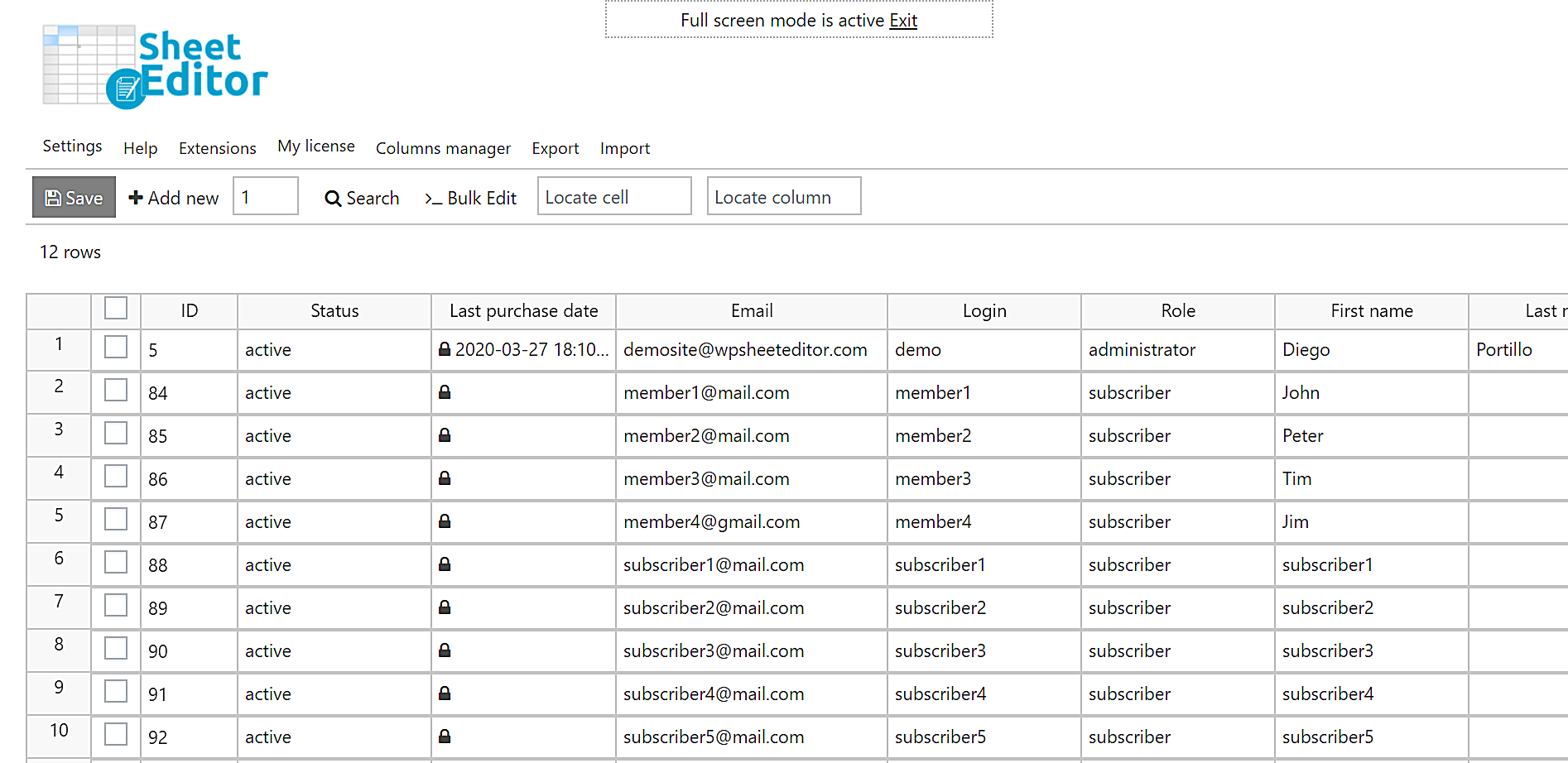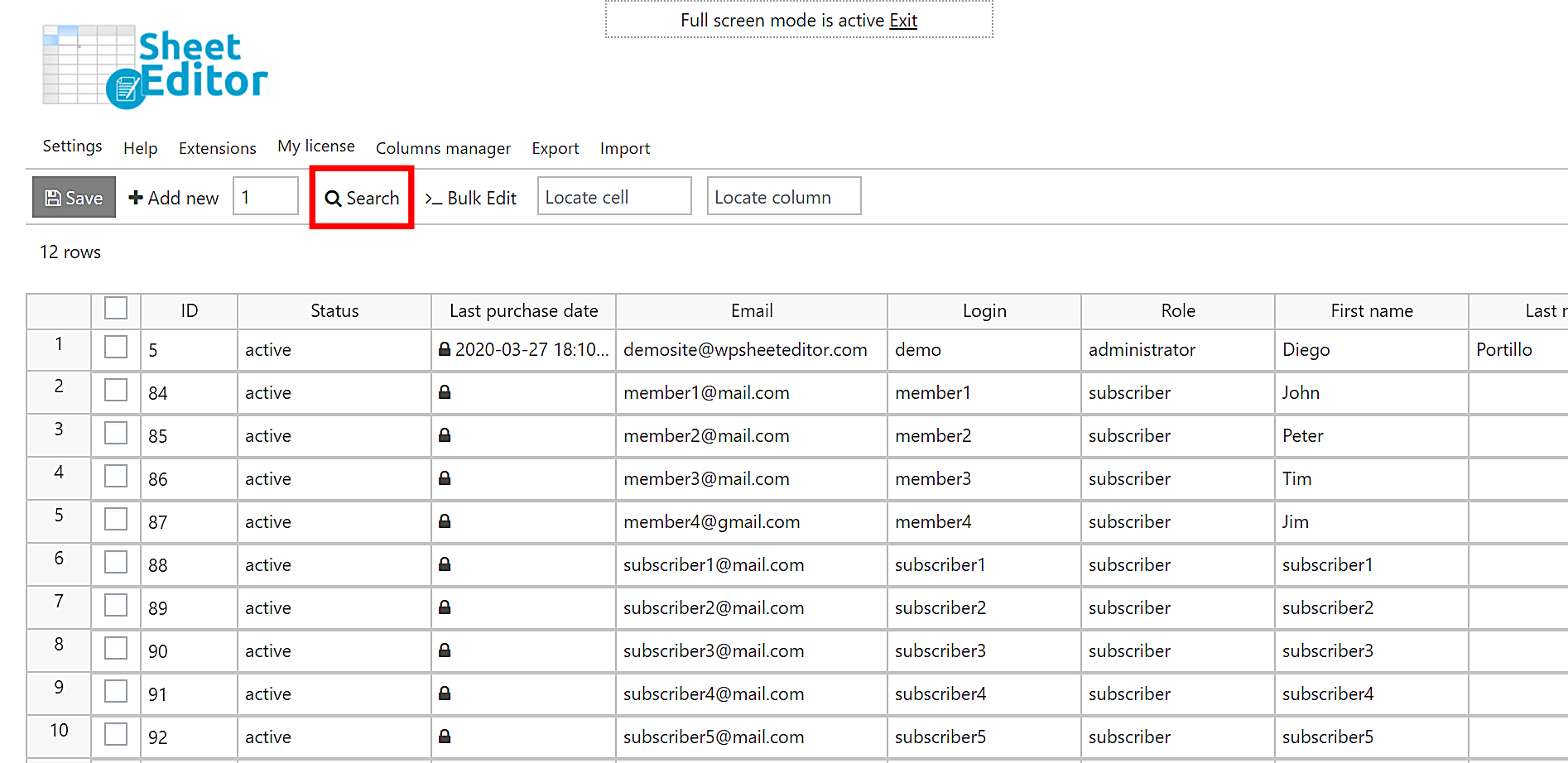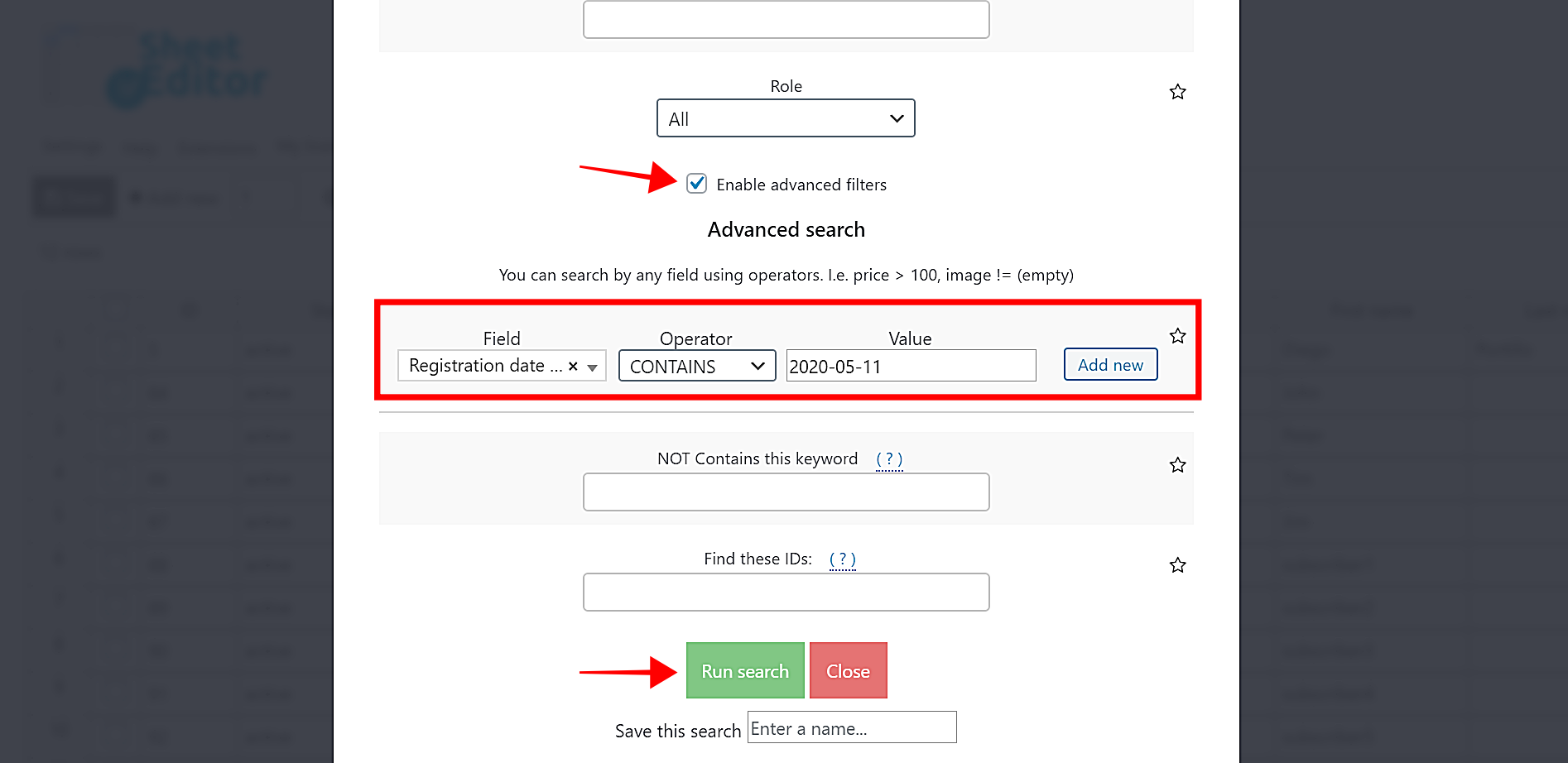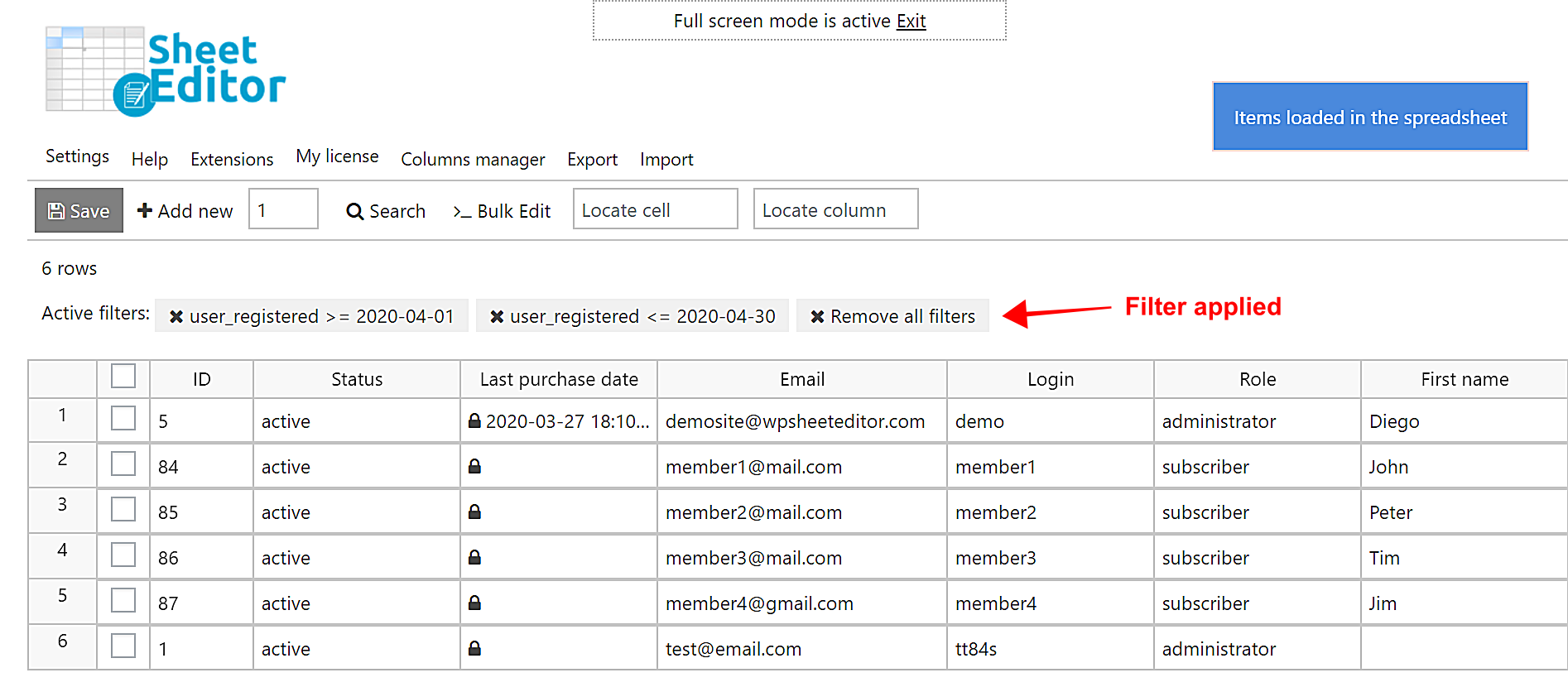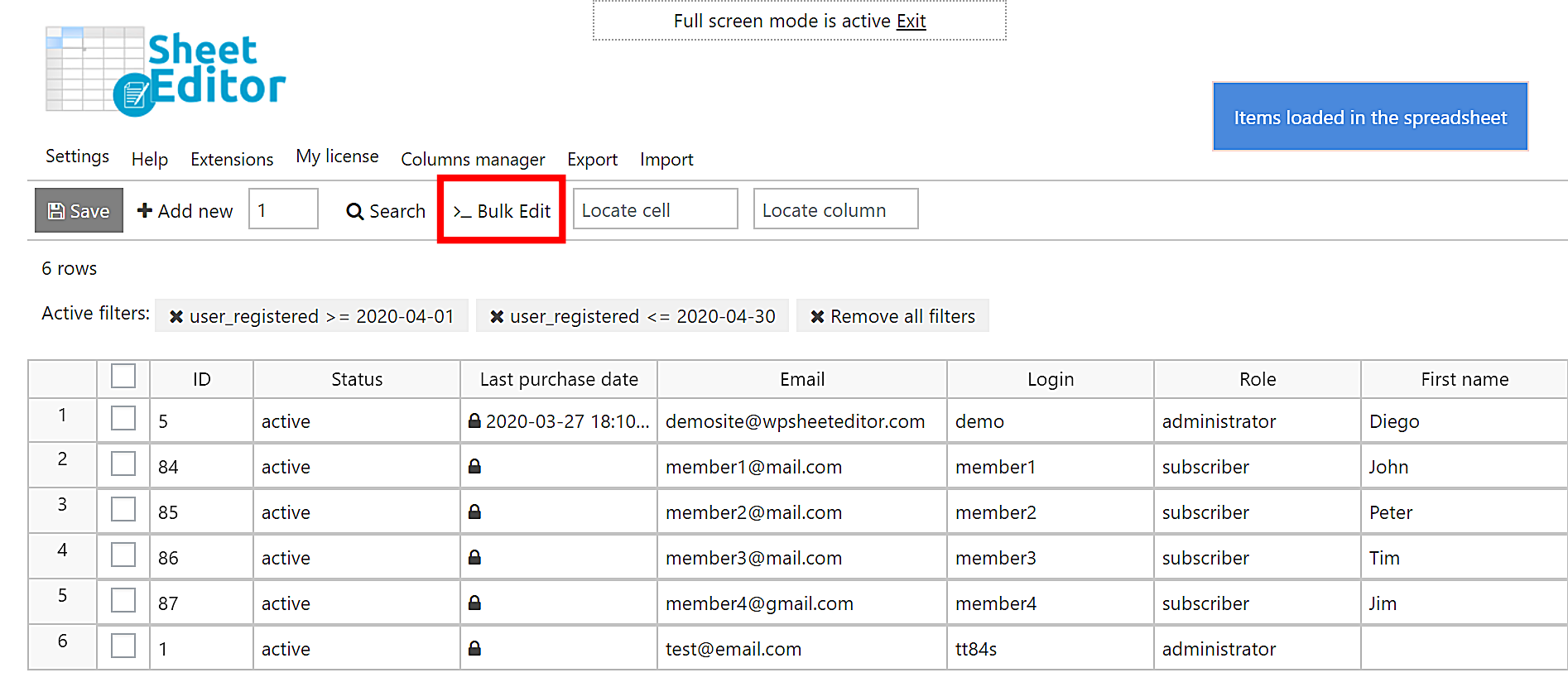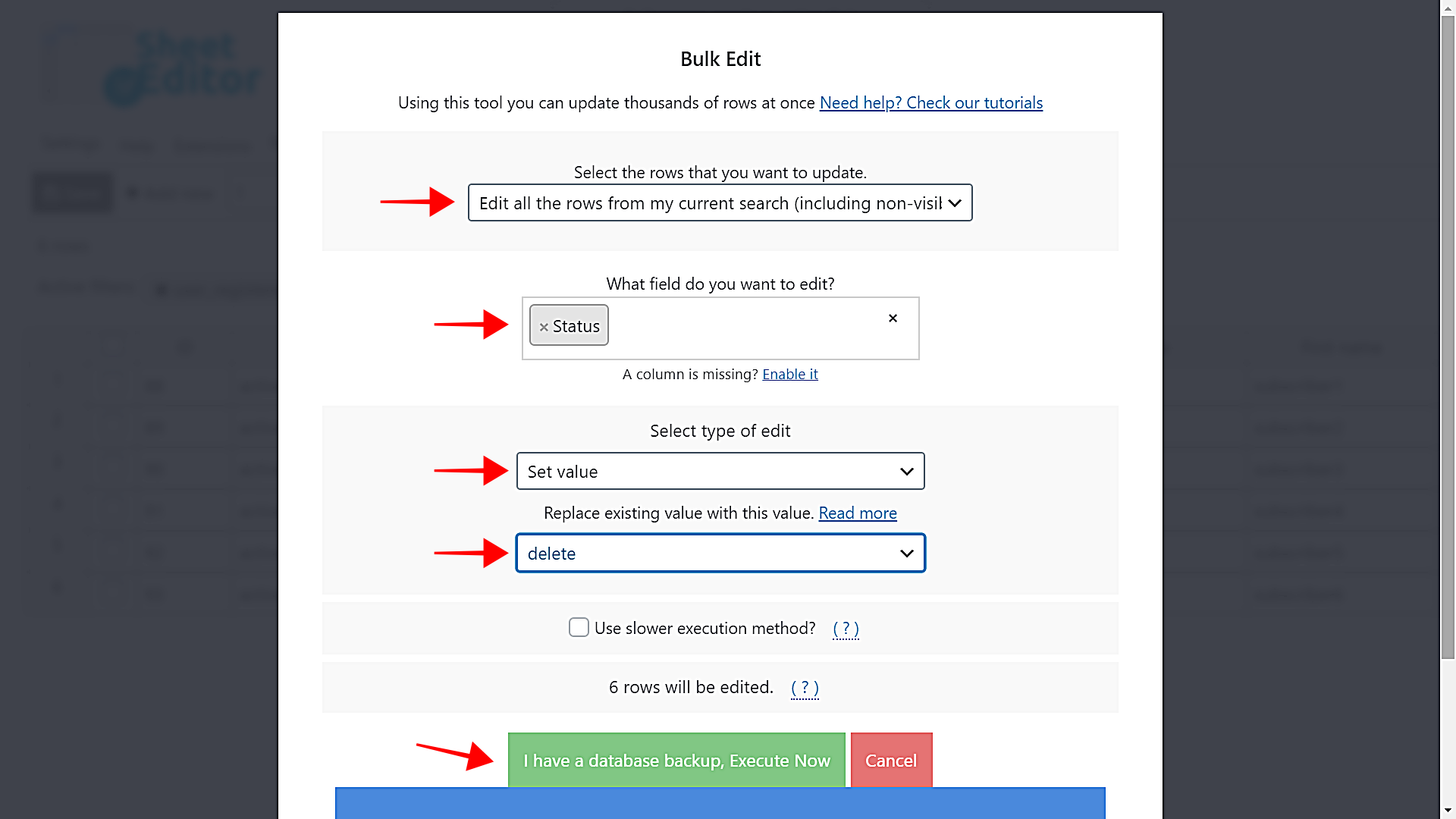在本教程中,我们将向您展示如何删除今天,昨天或任何日期范围内创建的WordPress用户。
如果要在WordPress中手动执行此操作,则必须一个一个地打开所有用户配置文件,检查它们的注册日期,然后继续删除它们。当然,这将花费很多时间。
但是,在本教程中,我们将向您展示如何应用搜索过滤器,该过滤器将使用其注册日期查找所有用户。然后,您将能够删除所有搜索结果。这将使按注册日期删除用户完全容易。
只需遵循以下简单步骤:
1-安装“ WordPress用户电子表格”插件
使用此插件,您可以使用直观的电子表格快速查看和编辑所有用户配置文件。您可以单击几下进行高级搜索并应用批量更改。另外,您可以使用CSV文件导出和导入配置文件。
如果您已经安装并激活了插件,请跳过此步骤。
您可以在此处下载插件:
下载WordPress用户电子表格插件 – 要么 – 阅读更多
.vg-buy-now-wrapper {
保证金:1.5em自动;
最大宽度:700像素;
边框:1px实线#ddd;
左边框:0;
右边界:0;
颜色:#000
}
.vg-buy-now-wrapper .vg-buy-now-shortcode {
颜色:#fff!重要;
填充:10px;
字体家族:“ Roboto”,Sans-serif;
文本转换:大写;
背景颜色:#2185f5;
border-radius:8px;
清楚的
显示:内联块
}
.vg-buy-now-wrapper .vg-buy-now-shortcode:hover {
不透明度:.9
}
2-打开用户的电子表格
要在电子表格中显示所有用户个人资料,请转到WP工作表编辑器>编辑用户。您会看到配置文件显示为行,其所有文件显示为列。
3-搜索要删除的用户
使用搜索工具,您可以将高级搜索过滤器应用于所有用户配置文件。您可以按角色,电子邮件,登录名,好记名,显示名,日期等搜索用户。
您可以单击工具栏上的“搜索”来打开它。
打开搜索工具后,您可以使用特定日期或日期范围来搜索用户个人资料。例如,您可以搜索今天或昨天创建的所有配置文件,也可以搜索4月或2019年注册的所有配置文件。
a)搜索在特定日期创建的用户
要搜索在特定日期创建的用户,您需要在搜索工具中选择这些值。
- 勾选启用高级文件管理器复选框
-
字段:注册日期
-
操作员:CONTAINS
-
值:使用YYYY-MM-DD格式输入日期。
- 点击运行搜索。
b)搜索在特定日期范围内创建的用户
例如,如果您不想搜索使用特定单数日期的用户,而是想搜索在四月期间创建的所有用户,则需要应用日期范围过滤器。为此,您需要使用以下值:
- 勾选启用高级过滤器复选框
-
字段:注册日期
-
运算子:> =
-
值:使用YYYY-MM-DD格式输入初始日期。
现在,通过单击添加新来添加新的过滤器。
-
字段:注册日期
-
运算符:<=
-
值:使用YYYY-MM-DD格式输入初始日期。
- 单击“运行搜索”以筛选在选定日期范围内创建的所有用户。
单击运行搜索按钮后,选定的用户配置文件将显示在电子表格中。例如,我们搜索了四月期间创建的所有用户。
4-快速删除所有选定的用户
过滤用户后,他们将显示在电子表格中,您需要立即删除所有用户。
为此,请在工具栏上一键打开“批量编辑”工具。
打开批量编辑工具后,选择以下值以删除所有选定的用户配置文件:
-
选择要更新的行:编辑当前搜索中的所有行(包括不可见的行)
-
您要编辑什么字段:状态
-
选择编辑类型:设置值
-
用此值替换现有值:delete
- 点击立即执行。
做完了!
完成这些简单的步骤后,您选择的用户个人资料将被删除,因此不再会出现在电子表格中。删除今天,昨天或任何日期范围内创建的用户个人资料非常简单。
WordPress用户电子表格简化了您在管理数千个用户配置文件时的体验。您可以节省大量的时间和点击次数。
您可以在此处下载插件:
下载WordPress用户电子表格插件 – 要么 – 阅读更多